有些Win7系統用戶,在使用電腦的過程中,發現Win7右下角小喇叭紅叉沒聲音,點擊提示“音頻設備服務已禁用”,這是用戶電腦設置上的問題,下面小編教大家Win7小喇叭紅叉沒聲音的解決方法。
操作步驟:
1、點擊開始菜單,在“計算機”按鈕上單擊右鍵,選擇“管理”;
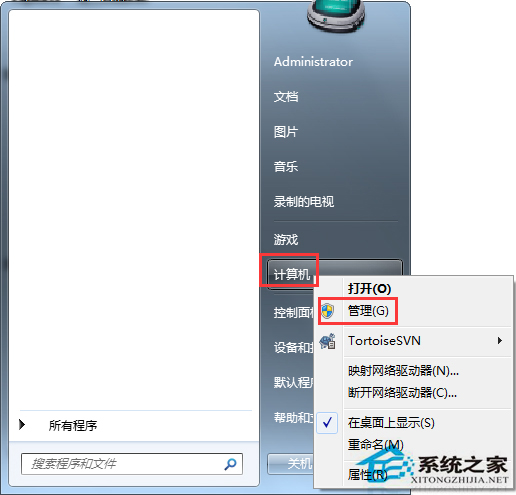
2、在管理界面中點擊“服務和應用程序”——“服務”;
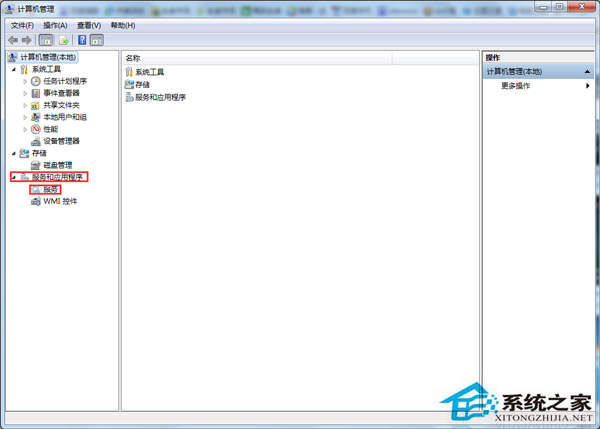
3、在服務窗口右側找到“windows audio”服務,點擊右鍵選擇“屬性”;
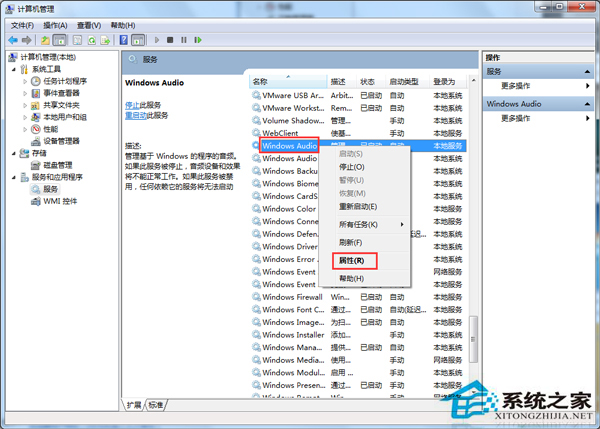 上一頁123下一頁共3頁
上一頁123下一頁共3頁